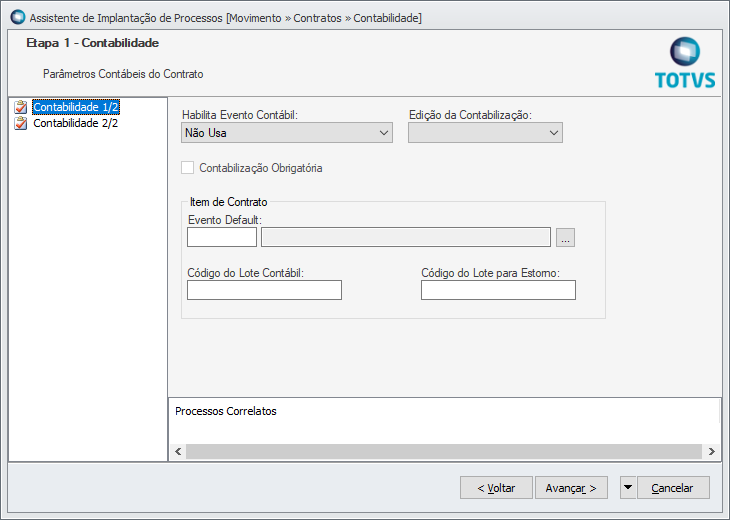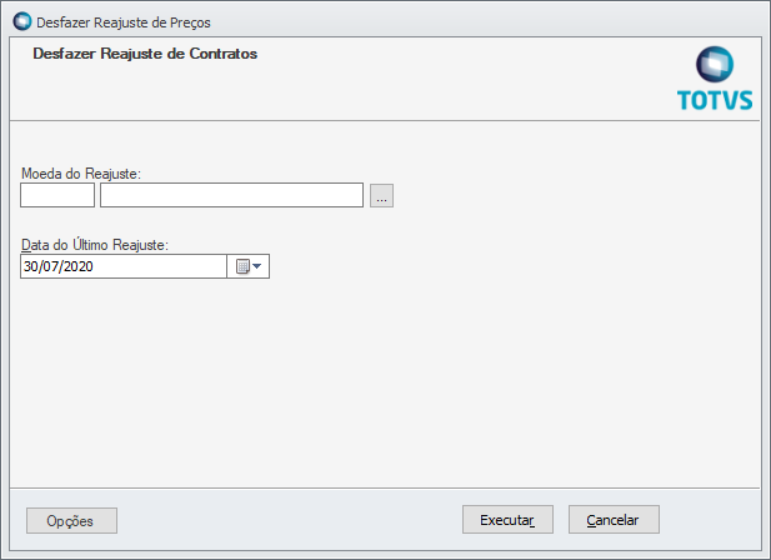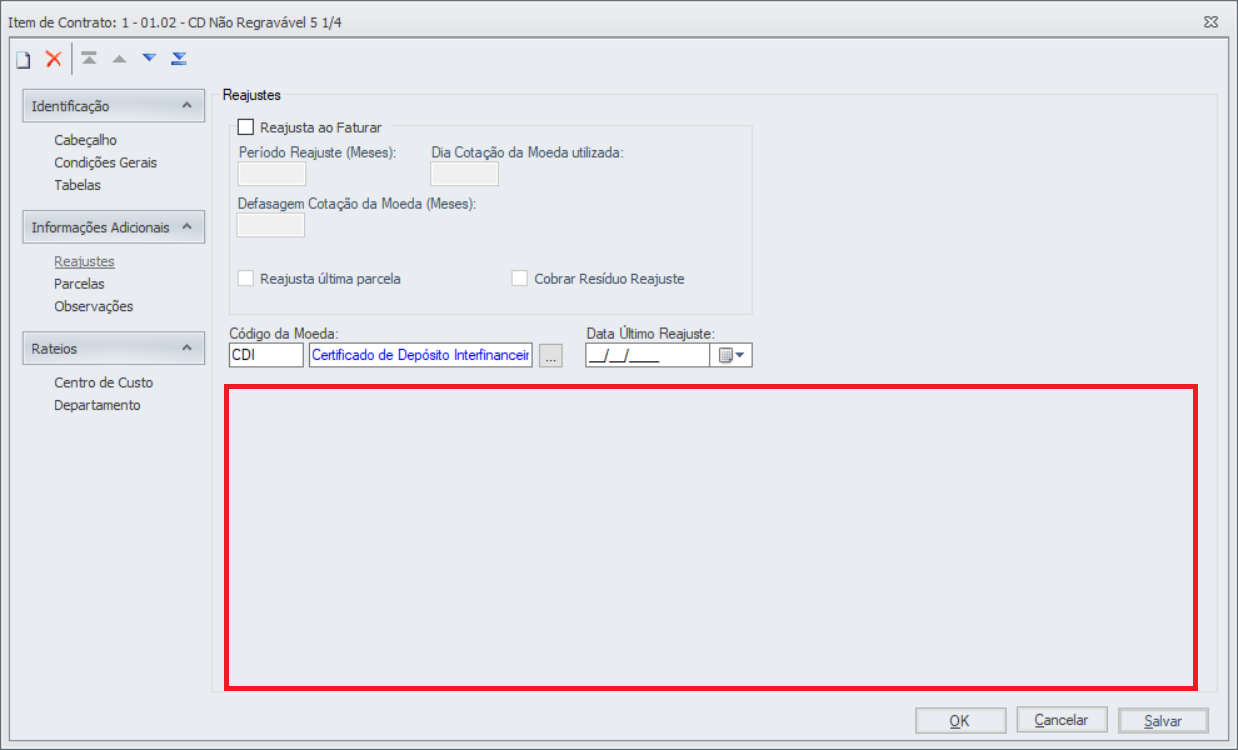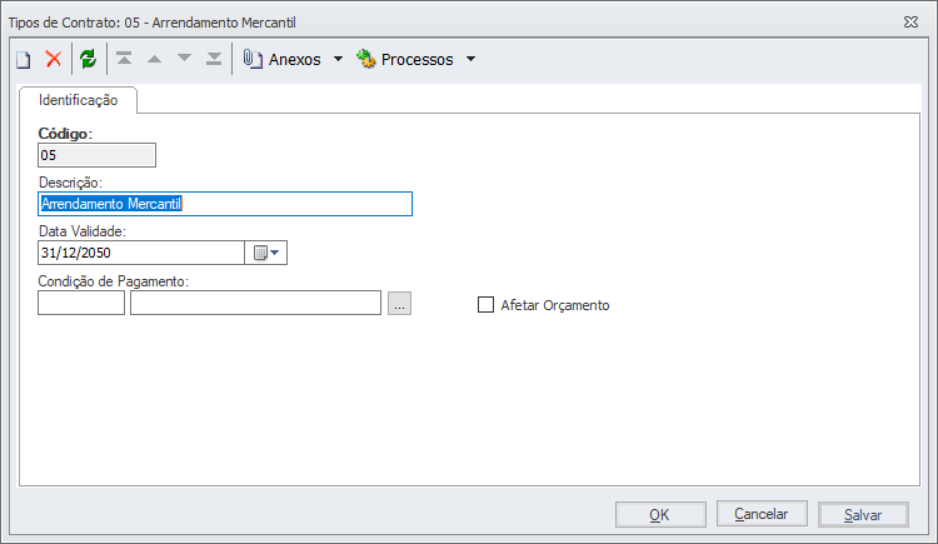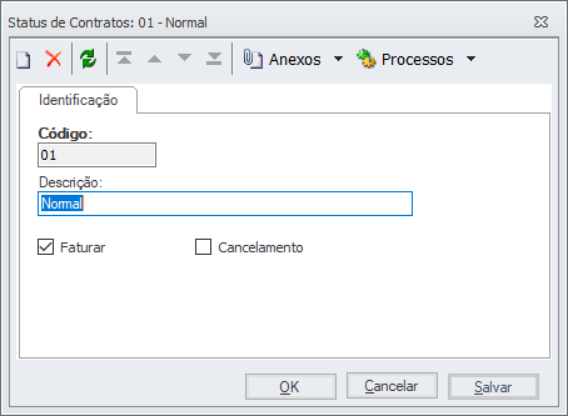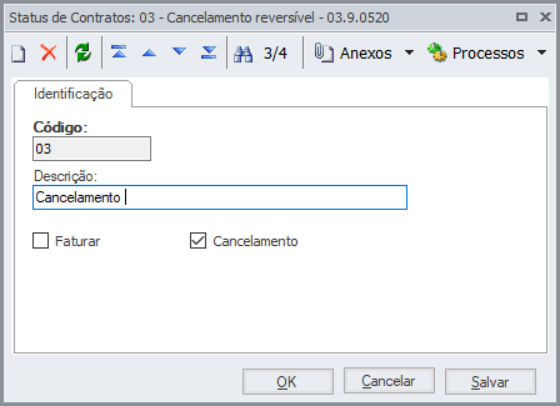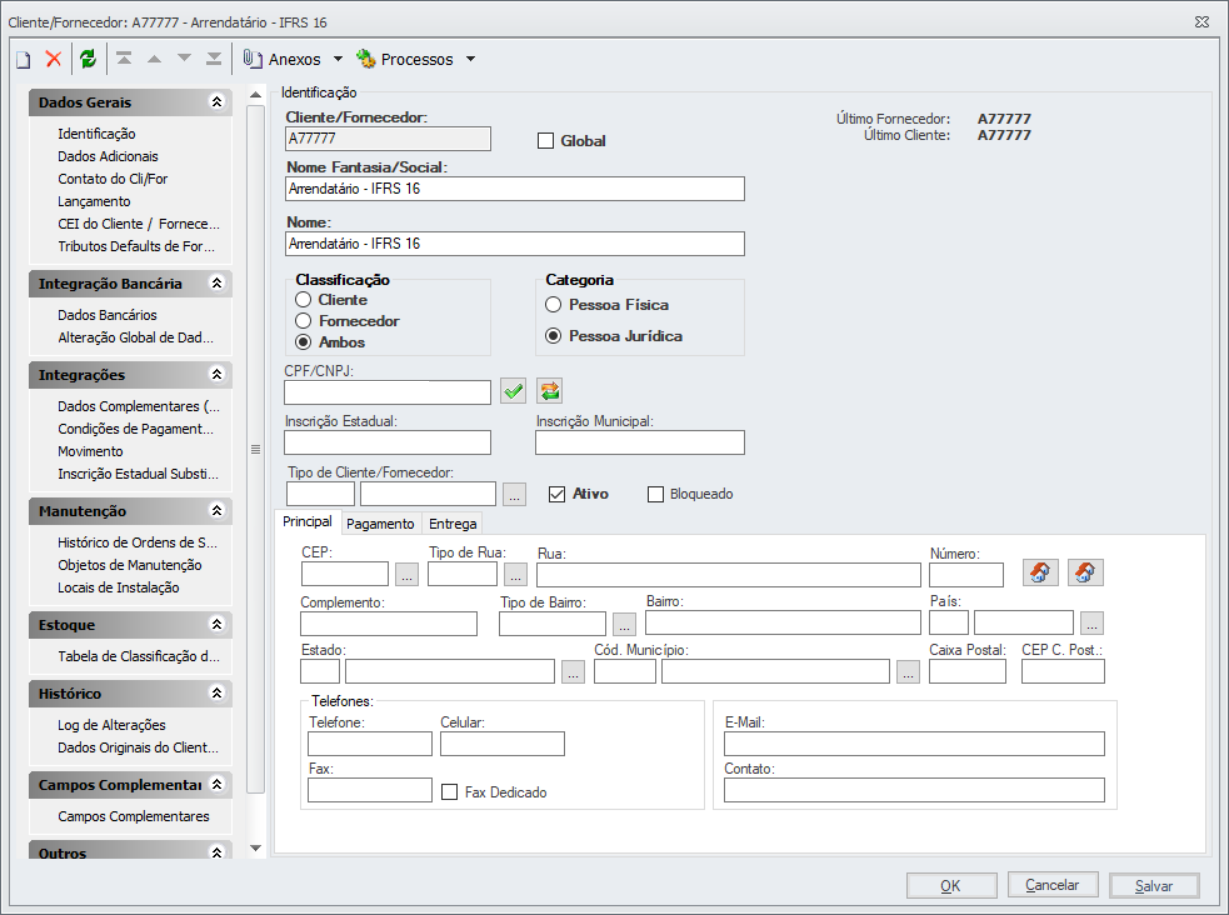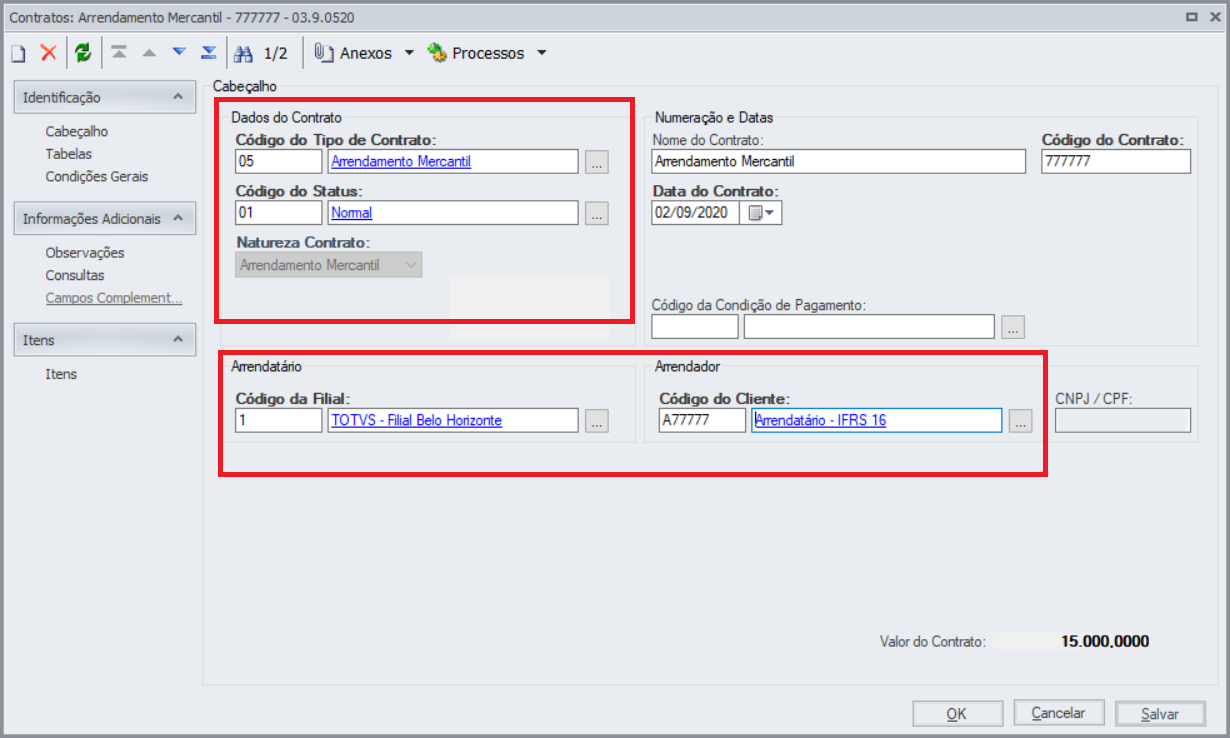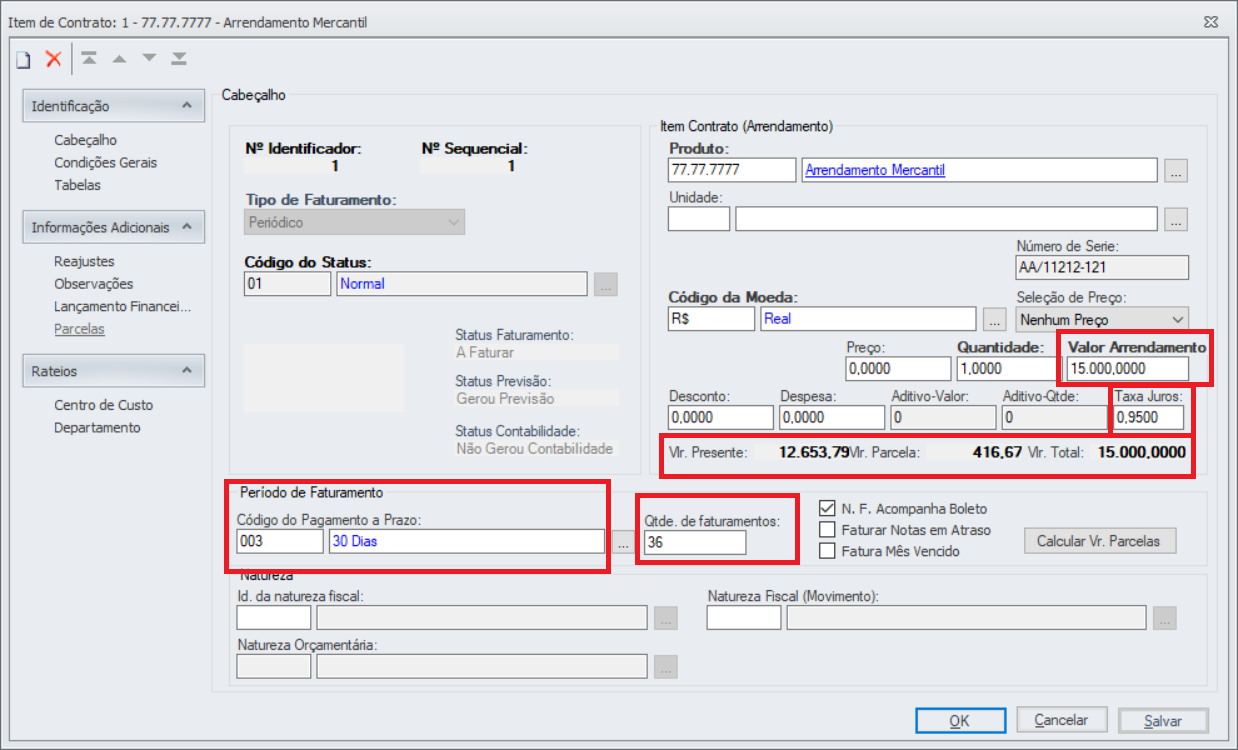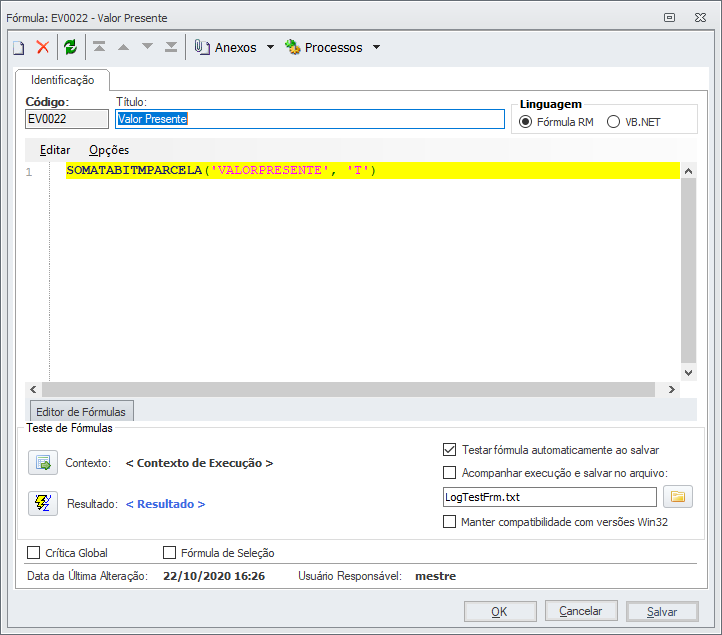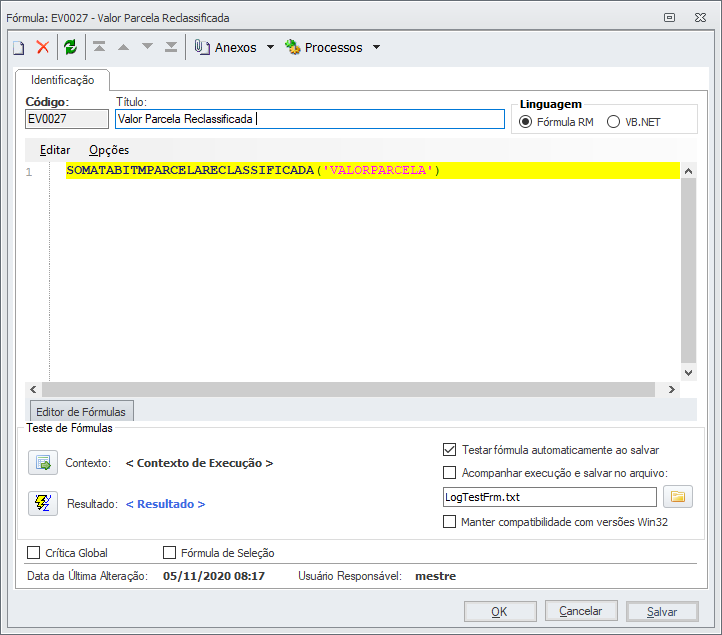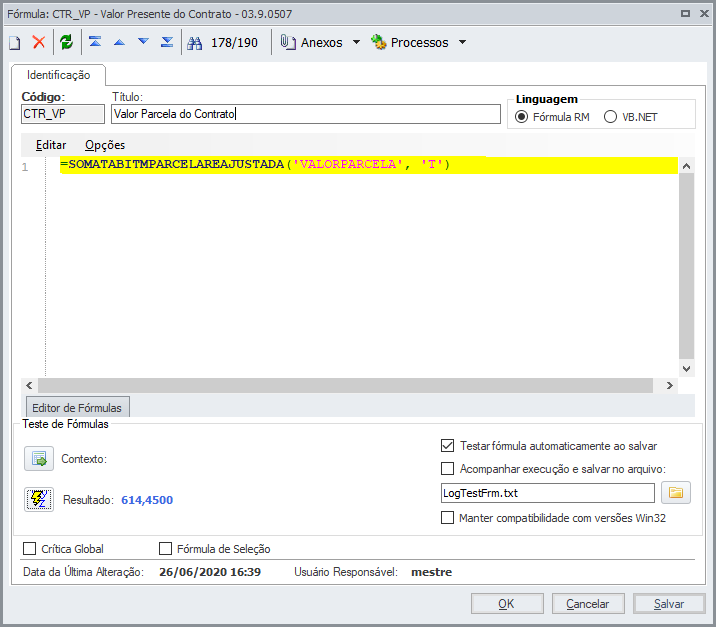| Card |
|---|
| default | true |
|---|
| id | 1 |
|---|
| label | Inclusão de Contrato |
|---|
|
Inclusão de Contrato Image Removed Image Removed
Inclusão de Item de ContratoEm um contrato do tipo de arrendamento mercantil o campo "Tipo de Faturamento" só pode ser do tipo "Periódico". Para os Contratos de natureza "Arrendamento Mercantil", serão apresentados os campos: Preencher as informações obrigatórias do item para que seja realizado o cálculo das parcelas: Após informar todos os campos, as parcelas serão calculadas automaticamente. Caso altere algum deles, as parcelas também serão recalculadas.  Image Removed Image Removed
Parcelas calculadas: Regra de cálculo: Valor Parcela: Vlr. Parcela. Valor Presente: Vlr. Presente da Parcela. Amortização Juros: Saldo Devedor (Primeira Parcela = Valor Presente Total) * (Taxa Juros / 100). Amortização Parcela: Valor Parcela - Amortização Juros; Saldo Devedor: Saldo Devedor (Primeira Parcela = Valor Presente Total) + Amortização Juros - Valor Parcela; Data: Data do próxima parcela de acordo com a condição de pagamento.
 Image Removed Image Removed
Salvar o Item de Contrato. |
| Card |
|---|
| id | 2 |
|---|
| label | Previsão Financeira |
|---|
|
Inclusão de Previsão Financeira
O processo de inclusão de previsão financeira irá gerar as previsões com base nas parcelas do arrendamento.
Deve-se marcar apenas 1 contrato e então clicar em Processos / Inclusão de Previsão Financeira.
 Image Removed
Image Removed
Deve-se escolher o Tipo de Documento e a Contabilização sempre será do "Não Contábil".
 Image Removed
Image Removed
Lançamentos financeiros gerados.
 Image Removed
Image Removed
Após gerar a previsão, o status da previsão do item de contrato será alterado para "Gerou Previsão".
 Image Removed
Image Removed
A partir deste momento, não será possível alterar as informações do item de contrato, apenas os dados de reajuste.
 Image Removed
Image Removed
Informações de reajuste liberadas para alteração.
 Image Removed
Image Removed
| Card |
|---|
| id | 3 |
|---|
| label | Faturamento do Contrato |
|---|
|
Faturamento do Contrato de Arrendamento Mercantil
Existem duas maneiras de faturar um contrato. Através da tela de manutenção de contratos ou pelo faturamento por lote.
No momento do faturamento do contrato pela tela de manutenção de contratos, é criado automaticamente um lote com as informações do contrato e posteriormente o faturamento do mesmo.
Para faturar pela tela de manutenção de contratos, basta selecionar o mesmo e ir em Processos / Faturamento Contrato.
 Image Removed
Image Removed
Abrirá uma tela solicitando as informações do tipo de movimento de compra a ser criado.
 Image Removed
Image Removed
Após a execução, o contrato será faturado para o tipo de movimento de compra selecionado.
Os faturamentos do contrato podem ser visualizados através do anexo "Visualizar Faturamentos".
 Image Removed
Image Removed
Na tela abaixo podemos ver o lote que foi criado pelo faturamento.
 Image Removed
Image Removed
Em seus Anexos também podemos ver os faturamentos, através do menu "Visualizar Faturamentos".
 Image Removed
Image Removed
No cadastro manual de um Lote de Faturamento, quando selecionada a Natureza Contrato igual a "Arrendamento Mercantil", o único tipo de faturamento permitido é: "Periódico", assim como na inclusão de um item em um Contrato de mesma natureza.
 Image Removed
Image Removed
Pelo Lote gerado podemos realizar 4 ações, que são:
Faturamento Lote: Irá faturar os contratos de acordo com as informações do lote.
Exclusão de Faturamento de Lote: Irá excluir todos os faturamentos vinculados a este lote.
Cancelamento de Faturamento de Lote: Irá cancelar todos os faturamentos vinculados a este lote.
Cópia de Lote de Faturamento: Irá gerar uma cópia do lote selecionado.
 Image Removed
Image Removed
Ao realizar o faturamento, as parcelas de arrendamento mercantil tem seu status alterado para 'Faturada'. Caso seja feita exclusão ou cancelamento do lote faturado, o status das parcelas correspondentes volta a ser: 'A Faturar'.
 Image Removed
Image Removed
Ao realizar o faturamento, o 'status faturamento' do item de contrato também é atualizado. Caso todas as parcelas foram faturadas o novo status será 'Faturado', se apenas parte das parcelas forem faturadas, o status será: 'Parcialmente Faturado' e, se ainda não foi faturado ou teve o faturamento excluído ou cancelado; o status será: 'A Faturar'.
 Image Removed
Image Removed
Foi criado o campo Taxa de Juros no item de movimento que receberá o valor da "Amortização Juros" da Parcela que foi faturada.
 Image Removed
Image Removed
| Card |
|---|
| id | 4 |
|---|
| label | Classificação Contábil |
|---|
|
Classificação Contábil
Ao informar a data final de curto prazo, o sistema irá calcular automaticamente a classificação contábil das parcelas.
Regra de cálculo:
Se a data de vencimento da parcela for menor do que a data fim de curto prazo, então será classificada como "Curto Prazo"; caso contrário será "Longo Prazo".
Caso não seja informado a data fim de curto prazo, será classificado como "Nenhum".
 Image Removed
Image Removed
Reclassificação Contábil
Após a classificação contábil é possível reclassificar as parcelas utilizando o processo de reclassificação contábil, esse processo permite incrementar a "Data Fim Curto Prazo", as parcelas "Longo Prazo" que ficarem anterior a nova data são reclassificadas para "Curto Prazo".
Regra de cálculo:
A processo de reclassificação atua sobre o item de contrato sendo possível reclassificar itens separadamente.
É necessário ser um contrato de arrendamento e ter feito o processo de classificação para utilizar a reclassificação.
Um item de contrato que tenha todas suas parcelas em "Curto Prazo" deixa de ser listado no processo de reclassificação contábil.
O processo de reclassificação pode ser chamado na visão do contrato com um ou vários contratos selecionados ou na edição contrato, em ambos os casos o processo vai listar os itens de contrato que pode realizar a reclassificação.
 Image Removed
Image Removed
Deve-se escolher a quantidade de meses que a data fim curto prazo vai avançar para os itens escolhidos.
O parâmetro "Utilizar último dia do mês na "Data Fim Curto Prazo" após a mudança é garantido que a nova data vai utilizar o último dia do novo mês/ano.
O parâmetro "Gerar somente LOG" simula todo o processo de reclassificação e retorna o LOG de reclassificação, no entanto sem afetar o sistema. Pode ser utilizado para fazer simulações e verificar como o processo vai afetar as parcelas e os valores.
 Image Removed
Image Removed
Exemplo de LOG:
 Image Removed
Image Removed
| Card |
|---|
| id | 5 |
|---|
| label | Contabilização das Parcelas (Fórmula) |
|---|
|
Contabilização das Parcelas (Fórmula)
Função de fórmula:
Nome da função: SOMATABITMPARCELA:
Contexto exigido: O uso da função de fórmula "SOMATABITMPARCELA" exige o identificador do contrato e do item do contrato, campos IDCNT, NSEQITMCNT]
Retorno: Retorna a soma dos valores da tabela TITMCNTPARCELA.
Sintaxe:
A função de fórmula SOMATABITMPARCELA(STRING, STRING, STRING) exige três parâmetros do tipo string, são eles:
<Parâmetro 1>
"VALORPRESENTE" - Use para somar o valor presente das parcelas.
"AMORTIZACAOJUROS" - Use para somar o valor de amortização das parcelas.
"VALORPARCELA" - Use para somar o valor das parcelas.
<Parâmetro 2>
"C" - Considera na soma as parcelas de curto prazo.
"L" - Considera na soma as parcelas de longo prazo.
"T" - Considera na soma todas as parcelas, curto e longo prazo.
<Parâmetro 3>
"V" - Define que o retorno é do tipo VALOR.
Exemplo:
SOMATABITMPARCELA('VALORPRESENTE', 'l', 'V')
Nesse caso a fórmula vai retornar a soma de VALOR PRESENTE de todas parcelas classificadas como Longo Prazo e o retorno é do tipo VALOR.
 Image Removed
Image Removed
| Card |
|---|
|
Cadastro de Evento Contábil
Caminho de Acesso: BackOffice > Gestão de Estoque, Compras e Faturamento > Cadastro > Eventos Contábeis (Dentro do grupo contábeis).
Para contabilização do Contrato de Arrendamento Mercantil, foi criada uma nova opção de "Processo" no cadastro de Eventos Contábeis.
Para este novo Processo, nas caixas de seleção de: "Buscar Filial/Depto em" e "Buscar Centro de Custo em", é apresentadas a opção de "Item de Contrato".
 Image Removed
Image Removed
No cadastro do Item do Evento Contábil, em "Aplicar" é apresentada a opção: "Item de Contrato" .
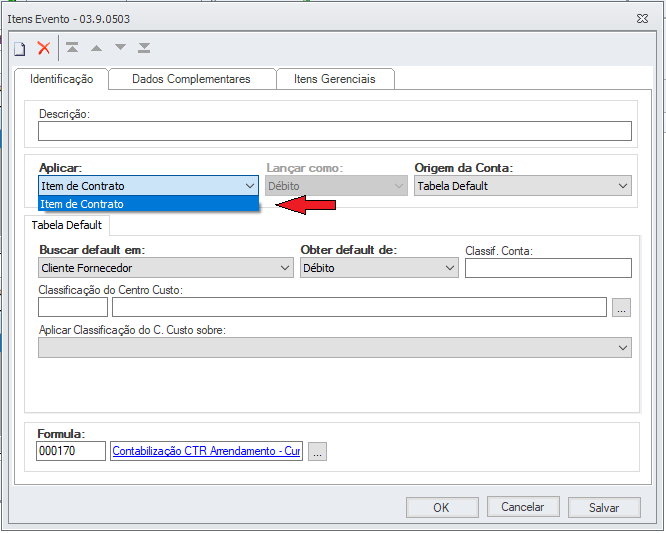 Image Removed
Image Removed
Para ambas as opções selecionadas, serão apresentadas no campo "Busca default em", os itens:
- Produto - Cliente/Fornecedor - Centro de Custo - Tabelas de Classificação do Produto (05 opções possíveis presentes no parametrizador)
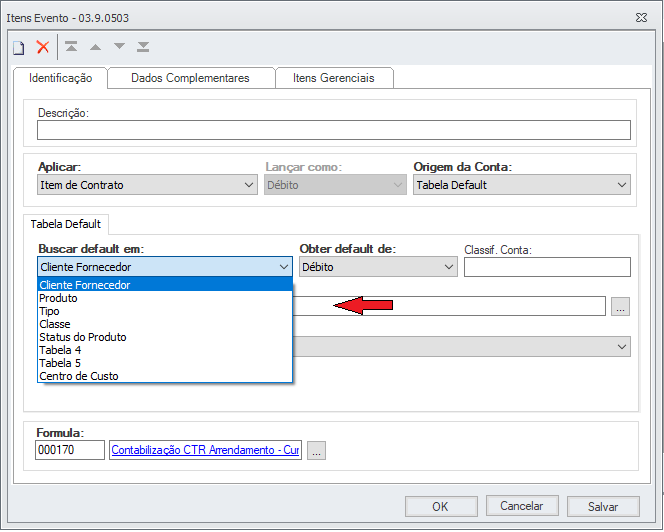 Image Removed
Image Removed
| Card |
|---|
| id | 7 |
|---|
| label | Parâmetros Contábeis |
|---|
|
Parâmetros Contábeis do Contrato
Nos parâmetros do contrato, foi criado os dados de Contabilidade:
Habilita Evento Contábil:
- Não Usa evento.
- Usa Evento: Por esta opção o evento contábil será buscado diretamente no parâmetro Evento Default do item de contrato.
Edição da Contabilização:
- Edita: O sistema dará acesso à contabilização do contrato e o usuário poderá efetuar qualquer alteração que for necessária.
- Mostra: A contabilização somente será mostrada ao usuário sem que seja possível a alteração na mesma.
Contabilização Obrigatória: Marcando esta opção o contrato de Arredamento Mercantil só poderá ser salvo após serem indicados os eventos contábeis.
- Observação: Se o campo acima estiver marcado, não será permitida exclusão da contabilidade do movimento.
Evento Default Item de Contrato: Informe qual evento contábil para ser utilizado no item de contrato. Estes eventos já deverão estar cadastrados através do menu Cadastro/Contabilidade/Eventos Contábeis.
Código do Lote Contábil do Item de Contrato: Informe qual o código do lote contábil.
Código do Lote para Estorno do Item de Contrato: Informe neste campo o código do lote contábil que guardará os lançamentos estornados do item de contrato.
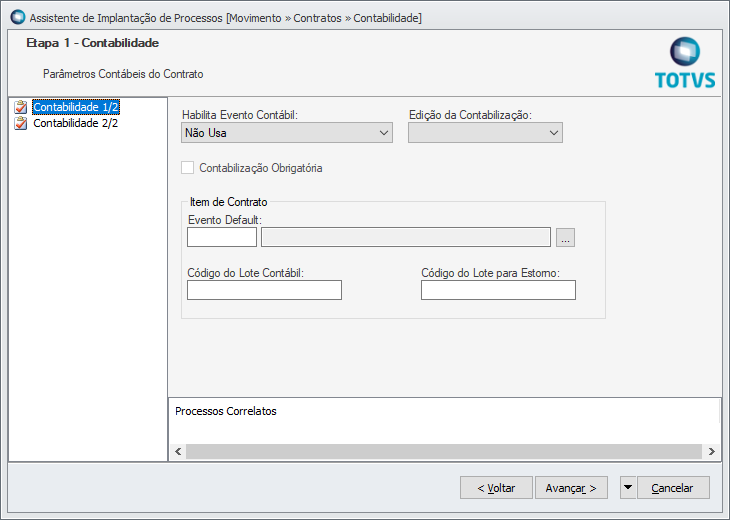 Image Removed
Image Removed
Evento Default Reclassificação Contábil: Informe qual evento contábil para ser utilizado para reclassificação contábil. Estes eventos já deverão estar cadastrados através do menu Cadastro/Contabilidade/Eventos Contábeis.
Código do Lote Contábil Reclassificação Contábil: Informe qual o código do lote contábil.
Código do Lote para Estorno Reclassificação Contábil: Informe neste campo o código do lote contábil que guardará os lançamentos estornados para reclassificação.
Evento Default Reajuste do Contrato: Informe qual evento contábil para ser utilizado no reajuste do contrato. Estes eventos já deverão estar cadastrados através do menu Cadastro/Contabilidade/Eventos Contábeis.
Código do Lote Contábil Reajuste do Contrato: Informe qual o código do lote contábil.
Código do Lote para Estorno Reajuste do Contrato: Informe neste campo o código do lote contábil que guardará os lançamentos estornados para reajuste do contrato.
- Observação: Para cada um dos códigos de Lote definidos, caso o mesmo já possua registro na base de dados (chave composta pelo código da coligada + código do lote, da tabela de lotes do Contábil), será definido para este item em específico. Caso contrário, será criado um novo Lote com o código inserido nos respectivos campos e nomenclatura conforme funcionalidade à qual o item está destinado.
 Image Removed
Image Removed
| Card |
|---|
| id | 8 |
|---|
| label | Contabilidade dos Itens de Contrato |
|---|
|
Inclusão da Contabilidade
Para geração da Contabilidade dos Itens do Contrato, foi criado um novo processo chamado "Inclusão de Contabilidade" para ser executado na visão do contrato.
 Image Removed
Image Removed
Neste processo será exibido apenas os itens contratos do tipo Arrendamento Mercantil que ainda estão pendentes de contabilização.
 Image Removed
Image Removed
Após selecionar os itens a contabilizar e executar o processo, a contabilidade será realizada.
Depois de gerado a contabilidade, o Status da Contabilidade do item de contrato será atualizado.
 Image Removed
Image Removed
Uma das exigências para executar o processo com sucesso, independente de qual tabela será buscado o default contábil, é que no cadastro da Conta Contábil a opção de uso de Rateio esteja desabilitada, como indicado na imagem:
 Image Removed
Image Removed
Exclusão da Contabilidade
Para exclusão da Contabilidade dos Itens do Contrato, foi criado um novo processo chamado "Exclusão de Contabilidade" para ser executado na visão do contrato.
 Image Removed
Image Removed
Neste processo será exibido apenas os itens contratos do tipo Arrendamento Mercantil que geraram contabilidade.
 Image Removed
Image Removed
Após selecionar os itens e executar o processo, a contabilidade será excluída.
Depois de excluído a contabilidade, o Status da Contabilidade do item de contrato será atualizado.
 Image Removed
Image Removed
Estorno da Contabilidade
Para estorno da Contabilidade dos Itens do Contrato, foi criado um novo processo chamado "Estorno de Contabilidade" para ser executado na visão do contrato.
 Image Removed
Image Removed
Neste processo será exibido apenas os itens de contrato do tipo Arrendamento Mercantil que geraram contabilidade.
 Image Removed
Image Removed
Após selecionar os itens e executar o processo, a contabilidade será estornada.
- Obs.: Só será estornada a contabilidade quando a mesma estiver integrada ao Lote oficial da Contabilidade (ZERO). Caso contrário, ocorrerá uma exceção.
Depois de estornado a contabilidade, o Status da Contabilidade do item de contrato será atualizado.
 Image Removed
Image Removed
Exclusão de Toda a Operação Contábil
Este processo solicitará ao Contábil (SALDUS) a exclusão de toda a operação contábil dos itens selecionados. Para realizar a solicitação, foi criado um novo processo chamado "Solicitação de Exclusão de Toda Operação Contábil" para ser executado na visão do contrato.
 Image Removed
Image Removed
Neste processo será exibido apenas os itens de contrato do tipo Arrendamento Mercantil que geraram contabilidade e foram estornados.
 Image Removed
Image Removed
Após selecionar os itens e executar o processo, será gerada uma solicitação ao Contábil de exclusão de toda a contabilidade.
Após a execução desta tarefa no Contábil, será atualizado as informações contábeis do item de contrato.
| Card |
|---|
| id | 9 |
|---|
| label | Reajuste de Preços |
|---|
| title | Reajuste de Preços |
|---|
|
Reajuste de Preços
O processo de reajuste de contratos de arrendamento será realizado através do processo em Manutenção de contrato | Processos → Reajuste de Preço.
 Image Removed
Image Removed
Como premissa, a fórmula de reajuste deve utilizar a função IUR, informando os seguintes parâmetros:
- Data do reajuste
- Índice base utilizado para o reajuste do contrato
- Número de meses para o reajuste
- Defasagem da moeda
- Dia da cotação do índice base
O processo irá reajustar as parcelas de cada item do contrato de acordo com os dados informados na fórmula e realizará a atualização do preço de arrendamento de acordo com os novos valores.
Atualização das parcelas:
Para cada parcela, as seguintes colunas serão atualizadas: Valor da parcela, Valor presente, Saldo devedor, Amortização do juros e Amortização da parcela.
 Image Removed
Image RemovedO valor das parcelas é reajustada sempre a partir da data de reajuste do item.
As parcelas anteriores a data do reajuste são desconsideradas no reajuste.
As parcelas já faturadas não serão reajustadas.
Histórico de Reajustes:
Todos os reajustes realizados para cada item de contrato pode ser verificado na tela ‘Reajustes’ na aba de ‘Informações adicionais’ do item de contrato:
 Image Removed
Image Removed
Desfazer reajuste de preços
Após realizar o reajuste é possível desfazer e retornar os itens de contrato a um estado anterior.
O processo Desfazer Reajuste de Preços será realizado através de processo em Manutenção de contrato | Processos → Desfazer Reajuste de Preços.
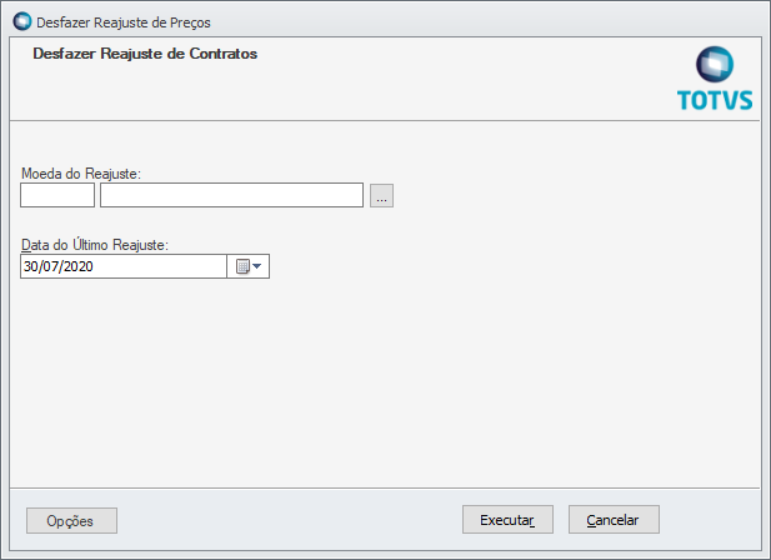 Image Removed
Image Removed
O processo deve receber como parâmetros a Moeda Índice (mesma informada na aba Informações adicionais | Reajuste), e a data do último reajuste realizado.
A data de reajuste deve ser a ultima data de reajuste realizado. Caso tenha sido realizado vários reajustes para o mesmo item, estes deverão ser desfeitos um a um na ordem inversa do reajuste.
Caso alguma parcela já tenha sido faturada após o reajuste, o processo não irá desfazer o reajuste da parcela faturada.
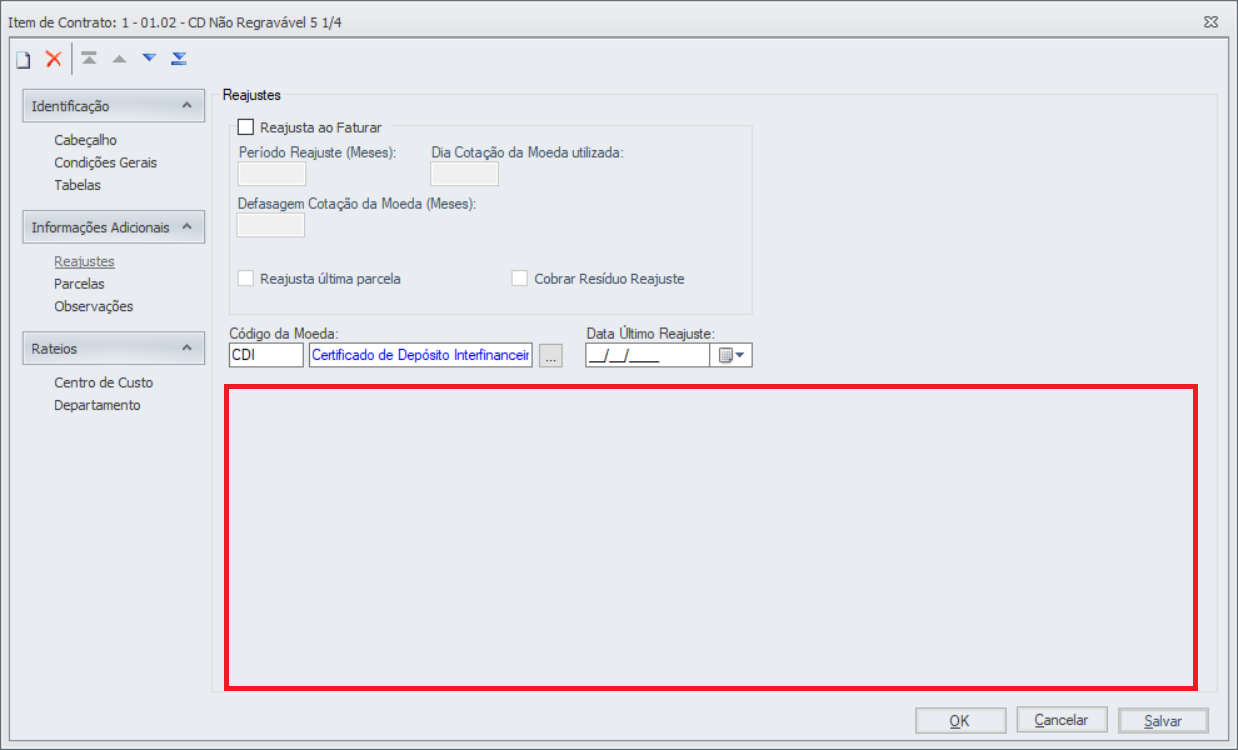 Image Removed
Image Removed
Ao término do processo o histórico do reajuste será excluído.Contrato Cadastros- Tipo de Contrato: Deve ser incluído o tipo de contrato referente ao Arrendamento.
Gestão de Estoque, Compras e Faturamento → Contratos → Tipos de contrato.
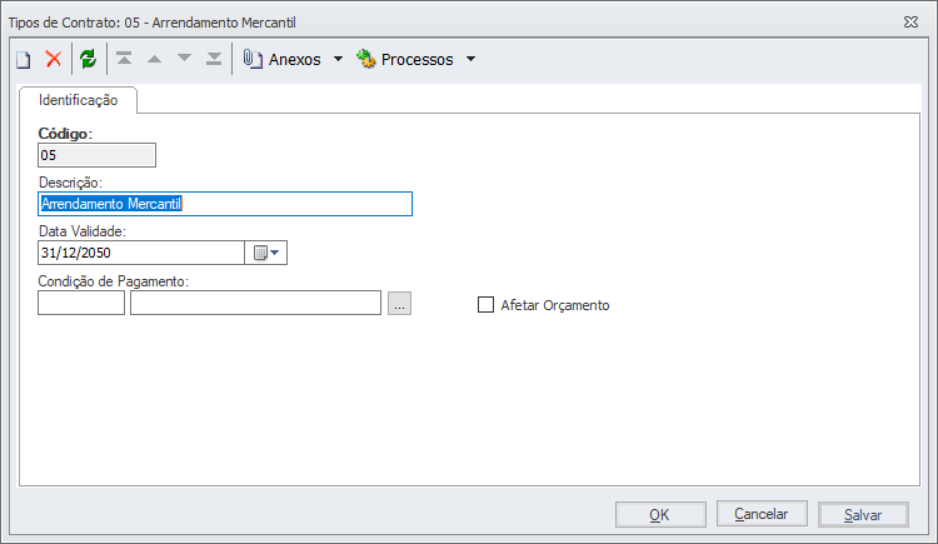 Image Added Image Added
Observação: Contrato do tipo arrendamento Mercantil, não está preparado para afetar orçamento. Para mais informações sobre o cadastro, acesse: Tipos de Contratos - Linha RM - TDN - Status de Contrato: Deve ser incluído dois status de contrato, sendo para faturamento e cancelamento.
Faturamento: Marque a opção “Faturar” 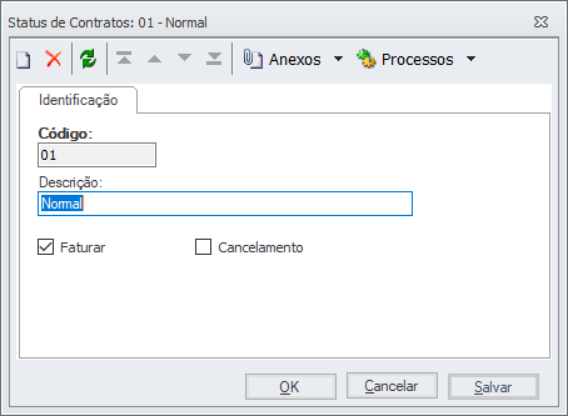 Image Added Image Added
Cancelamento: Marque a opção “cancelamento”
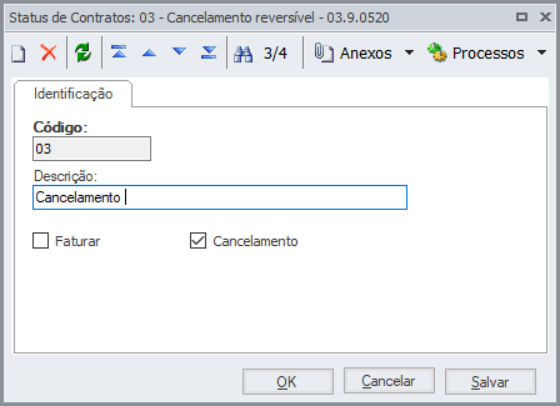 Image Added Image Added
Observação: Caso a empresa já utiliza a gestão de contratos RM, os status já cadastrados podem utilizados para o contrato de Arrendamento Mercantil. Para mais informações sobre o cadastro, acesse: Status de Contrato - Linha RM - TDN - Arrendatário: O arrendatário será a filial que será o "locatário" do bem. Este Arrendatário deve utilizar a mesma filial relacionada ao pagamento de aluguel e a contabilização dos valores do bem alugado.
- Arrendador: Deve ser incluído no cadastro de Cliente/Fornecedor um Arrendador, do tipo Fornecedor ou ambos, que será o "locador" do bem. Este Arrendador será mesma pessoa relacionada ao pagamento do aluguel.
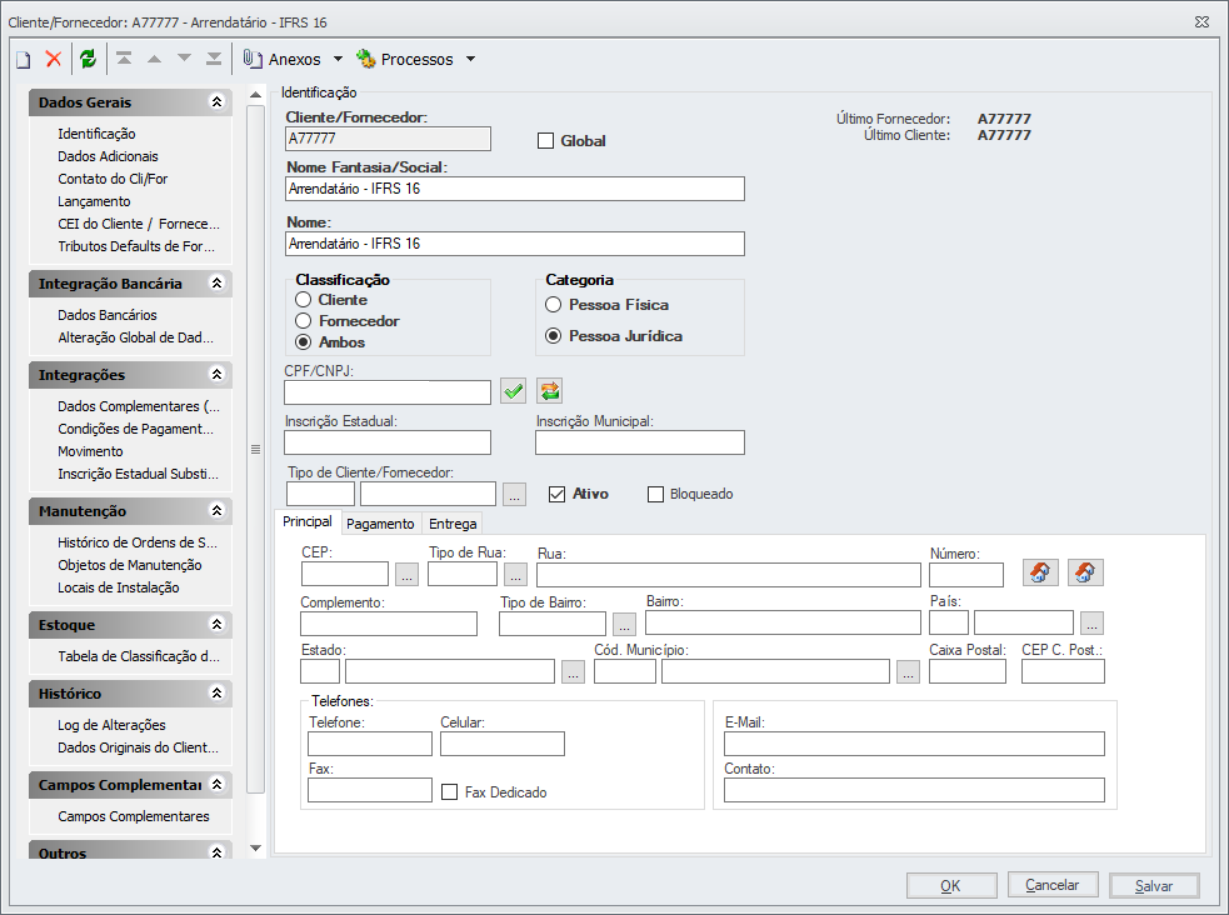 Image Added Image Added
ProcessoOs campos “Código do Tipo de contrato”,”Código de Status”, Arrendador e Arrendatário, devem ser preenchidos com os dados previamente cadastrados; O campo Natureza de contrato deve ser preenchido com a opção “Arrendamento Mercantil; Preencher as demais informações obrigatórias do contrato. 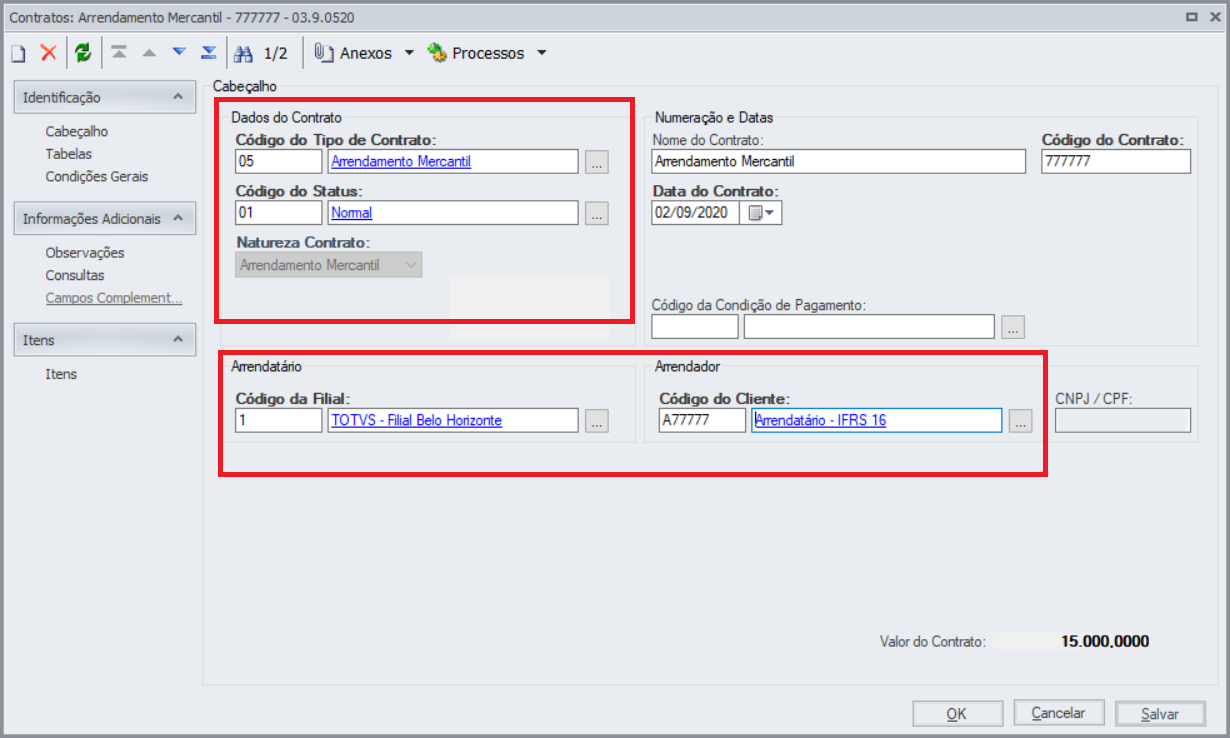 Image Added Image Added
Inclusão de Item de ContratoPara os Contratos de natureza "Arrendamento Mercantil" e item cujo tipo de faturamento seja "Periódico", deverão ser cadastrados os campos abaixo: - Produto: Deve ser informado o produto que será usado para os valores de arrendamento, ou seja, cadastrar um item especifico para esta finalidade;
- Valor Arrendamento: Valor total do contrato;
- Taxa de Juros: Juros aplicado ao arrendamento;
- Data Início;
- Data Fim;
- Condição de Pagamento a Prazo;
- Qte de Faturamentos.
Após informar os campos acima, o sistema calculará o Vlr. Presente e o Vlr. Parcela. Vlr. Presente: PV = FV / (1 + i) n Parcela: VP = FV /n
Onde: PV = Valor presente FV = Valor Futuro (Valor do arrendamento) i = Taxa de Juros/100 n = Prazo
Após informar todos os campos, as parcelas serão calculadas automaticamente. Caso altere algum deles, as parcelas também serão recalculadas. 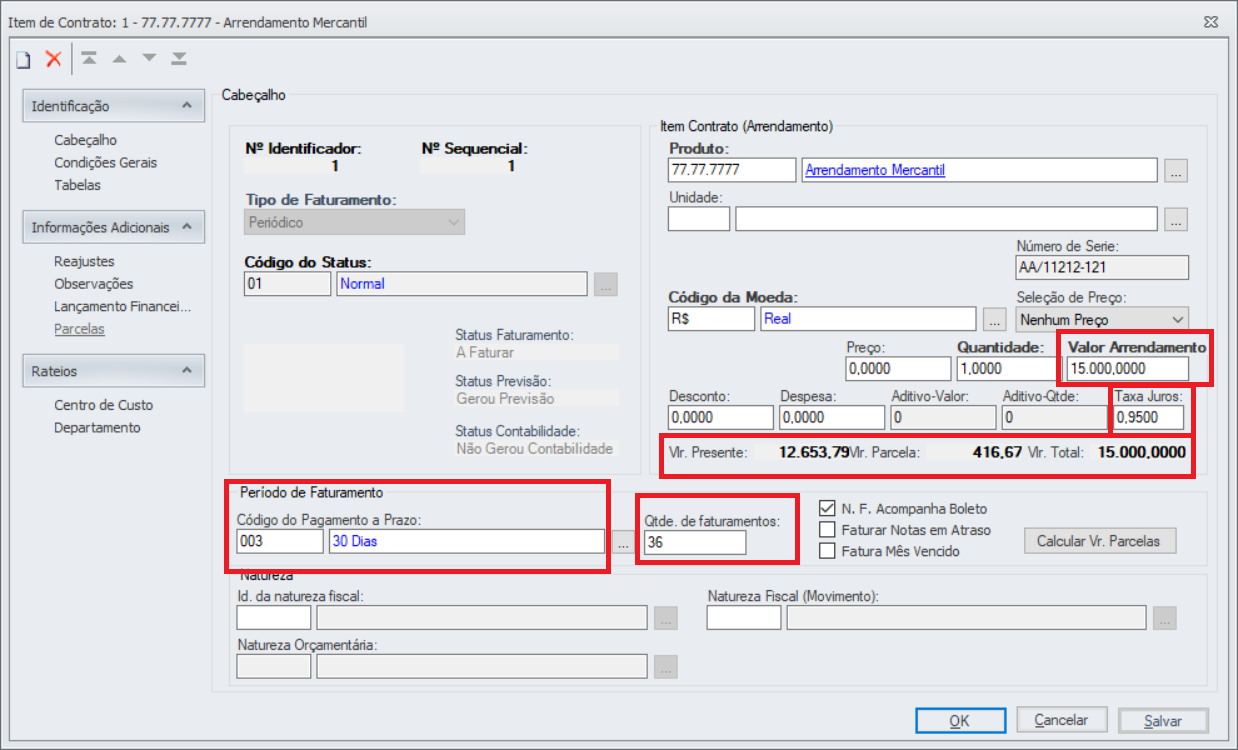 Image Added Image Added
Após a inclusão do item “Período” deverá acessar ao Aba Parcelas para definir a Data Fim Curto Prazo, para que o sistema classifique as parcelas em curto e longo prazo, isso se faz necessário pois a regra contábil se diferencia para curto e longo prazo. Será detalhado melhor este processo na explicação de Classificação Contábil.
Parcelas calculadas: Regra de cálculo: Valor Parcela: Vlr. Parcela. Valor Presente: Vlr. Presente da Parcela. Amortização Juros: Saldo Devedor (Primeira Parcela = Valor Presente Total) * (Taxa Juros / 100). Amortização Parcela: Valor Parcela - Amortização Juros; Saldo Devedor: Saldo Devedor (Primeira Parcela = Valor Presente Total) + Amortização Juros - Valor Parcela;
Data da parcela: Para calculo da data da parcela é levado em consideração parâmetros do contrato em conjunto com informações do item de contrato. - Primeira parcela: Para calculo da data da primeira parcela é levado em consideração parâmetros do contrato em conjunto com informações do item de contrato.
Primeiro passo: Encontrar data de carência parametrizada, para isso é levado em consideração a data de inicio do contrato e as parametrizações de contrato e de integração; Parâmetros do contrato: Ambiente | Gestão de Estoque, Compras e Faturamento | Contratos | Faturamento - Definições Fat de Contrato 1/3:
- Dia de Termino da Carência: Define o dia parcela a partir da data de inicio do contrato;
- Definições Fat de Contrato 2/3:
- N° de Meses da Carência: Define a quantidade de meses de carência (soma a quantidade de meses a data de inicio do contrato);
Parâmetros de Integrações: Ambiente | Gestão de Estoque, Compras e Faturamento | Integrações | Financeira - Condição de pagamentos:
- Faturar com data do próximo mês: Define se o faturamento será no próximo mês caso o dia de carência seja maior que o ultimo dia do mês. (dia de vencimento = 31, mês de fevereiro possui 28 dias, neste caso, a data será 03/3);
Exemplo: Dia de inicio do contrato: 01/01/2000 Dia de término da Carência: 05 N° de Meses da Carência: 1 Faturar com data do próximo mês: não A data de carência será: 05/02/2000 Segundo passo: Encontrar data de carência calculada, para isso é levado em consideração a data de inicio contrato e o campo Dias de Carência para Faturamento, informado na aba "Condições Gerais" no item de contrato; Exemplo: Dia de inicio do contrato: 01/01/2000 Dias de Carência para Faturamento: 10 A data de carência será: 11/01/2000 Após encontrar esta data de carência, é feito uma validação onde a data da primeira parcela, será a maior data de carência, neste caso, será 05/02/2000; Terceiro passo: Validar se o campo "Data de Carência" informada na aba "Condições Gerais" no item de contrato é maior que a data da primeira parcela encontrada no passo anterior; Exemplo: Data de Carência: 01/02/2000 Como a data de carência informada no item de movimento é menor que a data de vencimento da parcela encontrada anteriormente, a data de primeiro vencimento será mantida, 05/02/2000; Quarto passo: Verificar parâmetro do contrato "Vencimento em Dias Fixos" em conjunto com o campo "Dia do Faturamento" informada na aba Condições Gerais do item de contrato); Parâmetros do contrato: Ambiente | Gestão de Estoque, Compras e Faturamento | Contratos | Faturamento - Definições Fat de Contrato 2/3:
- Vencimento em Dias Fixos: Define o dia de vencimento de todas as parcelas;
Exemplo: Dia primeira parcela: 05/02/2000 (data encontrada com base nos passos anteriores) Dia do Faturamento: 3 Neste caso, como o dia de faturamento é menor que o dia da primeira parcela, a data da primeira parcela será ajustada para 03/03/2000, caso fosse maior ou igual, a data da primeira parcela seria mantida. 05/02/2000. Caso não esteja parametrizado como "Vencimento em dias Fixos", a data da primeira parcela, será a data encontrada no passo anterior
Demais Parcelas: Para calculo das demais parcelas é feito validação a cerca do parâmetro do contrato "Vencimento em Dias Fixos, onde estando parametrizado para utilizar dias fixos, todas as parcelas sequentes terão o mesmo dia de vencimento, caso contrario, as parcelas serão acrescidas com base na condição de pagamento informada;
 Image Added Image Added
Para mais informações sobre o cadastro, acesse: Manutenção de Contratos - Linha RM - TDN |